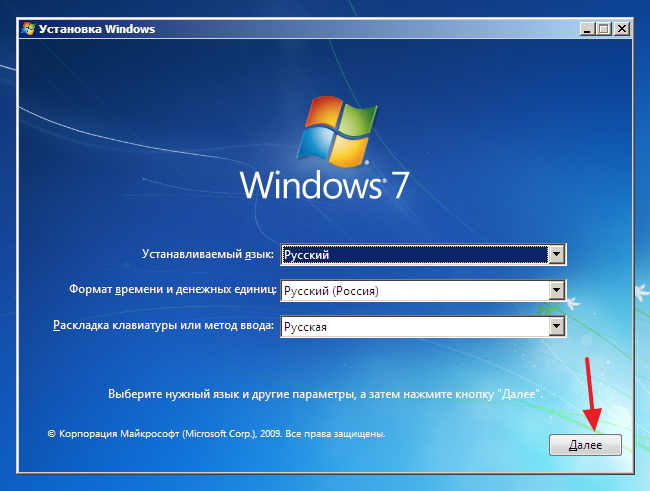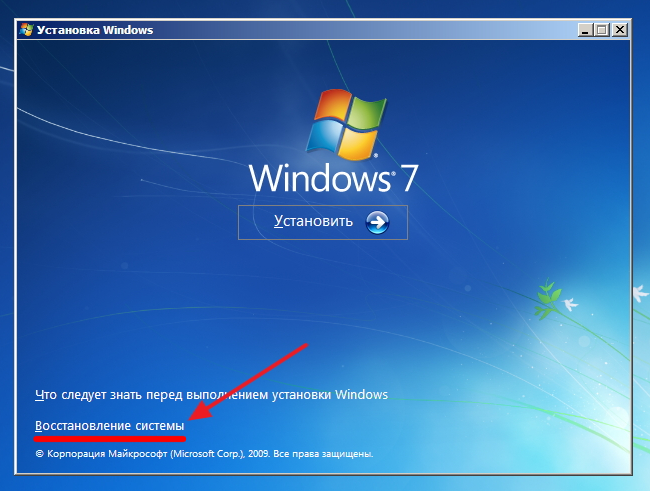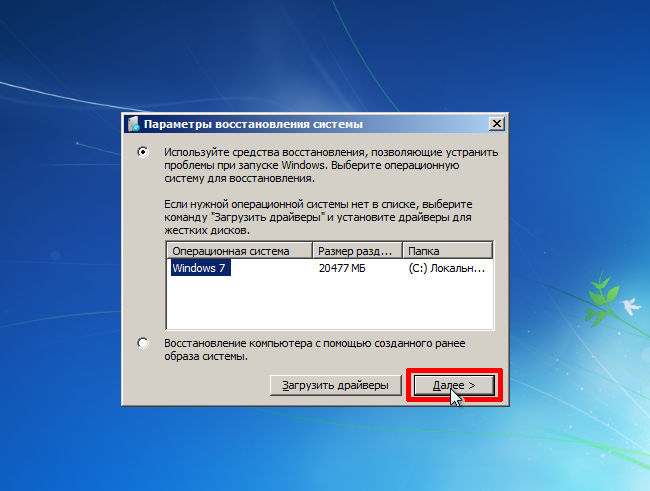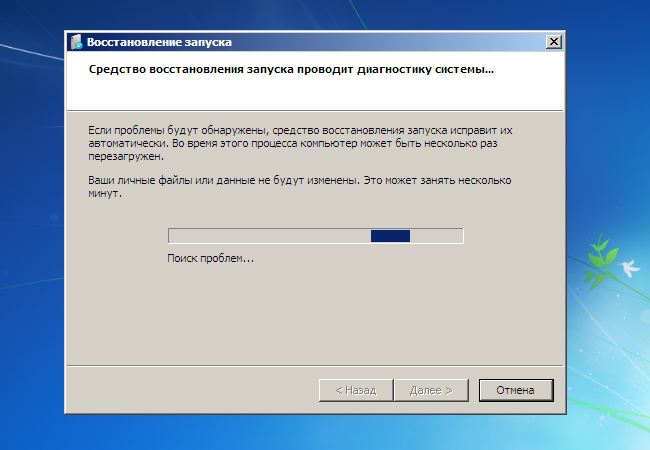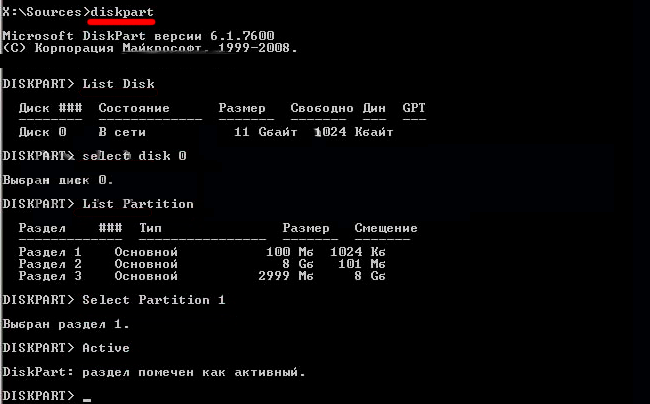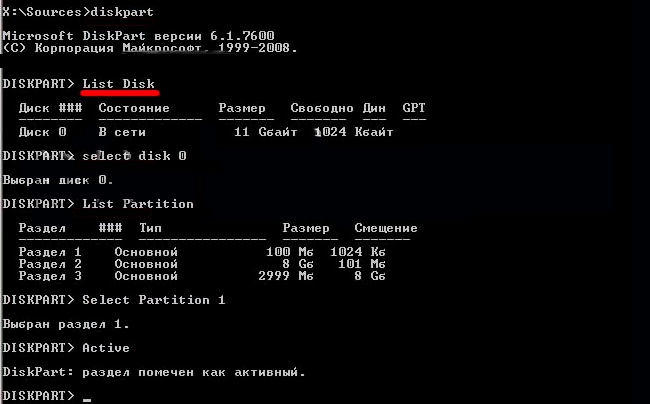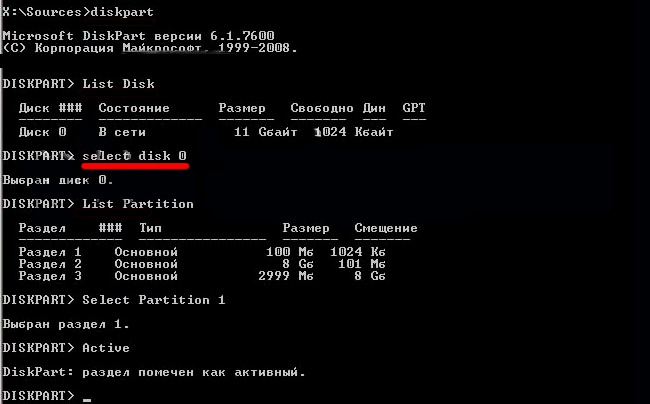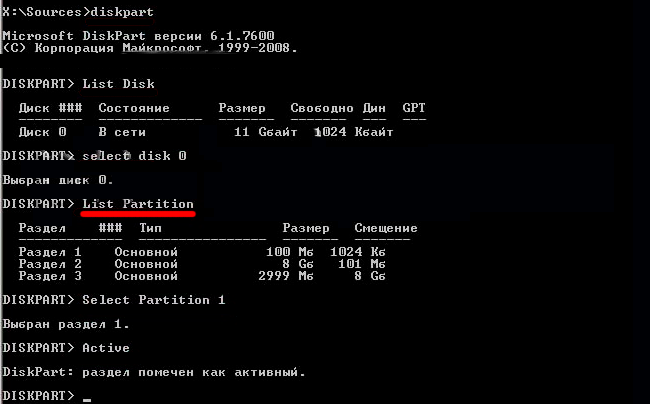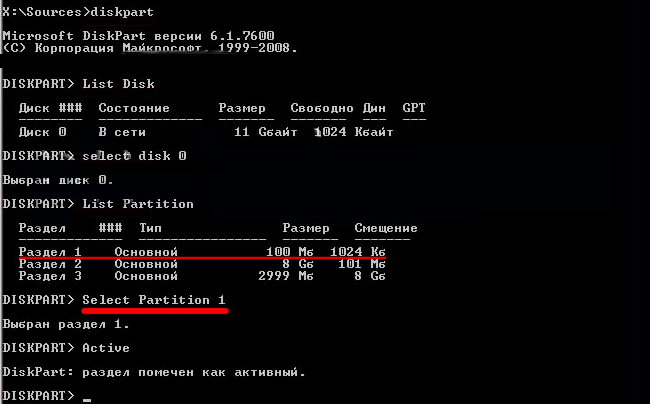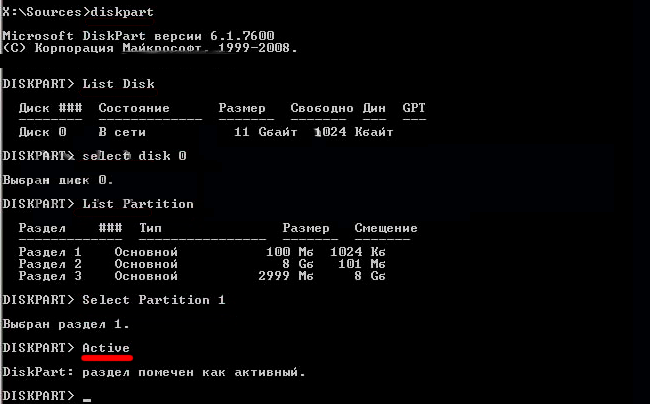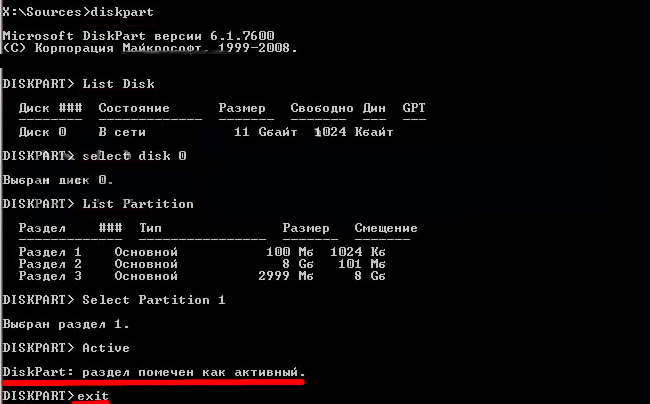BOOTMGR is missing що робити, якщо при включенні комп’ютера замість звичної завантаження Windows ви побачили цю помилку!?
Не панікуйте, що з комп’ютером все в порядку, помилку можна виправити. Про те, як це зробити, поговоримо в сьогоднішній статті.
Помилка «BOOTMGR is missing» виникає у випадку, коли система не може виявити завантажувач операційної системи.
Що це таке? Це міні-програма, яка, як випливає з назви, виконує завантаження системи після включення ПК.
Зміст:
Дана проблема може виникнути при наявності битих кластерів на жорсткому диску комп’ютера, а також після вимкнення напруги у мережі електроживлення, некоректного вимкнення комп’ютера, виконання налаштувань в BIOS.
Нижче в порядку зростання складності ми наведемо кілька способів вирішення даного питання.
Перевірка налаштувань BIOS
Даний варіант розв’язання проблеми слід розглядати, якщо ваш комп’ютер має більше одного фізичного (не логічного!) жорсткого диска, в іншому випадку слід перейти до наступного пункту.
Помилка «BOOTMGR is missing» може виникнути у разі, коли в BIOS, в якості завантажувального вибраний носій, на якому не встановлена операційна система.
Для усунення помилки зайдіть в BIOS і подивіться пристрій, який вибрано завантажувальним.
У разі, якщо параметри BIOS були змінені, слід вибрати в якості завантажувального диска, носій з встановленою операційною системою, зберегти налаштування й спробуйте знову завантажити ОС.
Як включити всі ядра на Windows 7: кращі способи
Не можу встановити windows 7: як вирішити основні помилки
Виправлення помилки з допомогою відновлення запуску Windows
Розробники MS Windows подбали про користувачів, створивши спеціальну середу відновлення, яка дозволяє вирішувати проблеми при збої операційної системи.
Для її запуску необхідно, як тільки комп’ютер включився натискати клавішу «F8». Якщо все зроблено правильно, на дисплеї повинно з’явитися наступне меню:
Вибираємо пункт усунення неполадок комп’ютера.
Якщо дана середовище відновлення з якихось причин не може бути запущена через натиснення клавіші «F8», скористаємося настановним диском (або флешкою з Windows.
Завантажуємося з інсталяційного носія.
При появі на дисплеї напису «Press any key to boot from CD or DVD», слід натиснути на клавіатурі клавішу, підтвердивши, що ви хочете здійснити завантаження з компакт-диска.
У разі, якщо не буде натиснута клавіша відбудеться завантаження з жорсткого диска комп’ютера і ви знову побачите помилку.
Вибираємо пункт «Відновлення системи», розташований у нижній частині вікна програми.
Після цього слід вибрати в списку операційну систему і натиснути «Далі».
Вибираємо пункт «Відновлення запуску».
Після відновлення пробуємо заходити в Windows. Найчастіше на цьому етапі проблема вирішується.
Яка Вінда краще для ігор — Докладний порівняння систем
Що таке кеш і для чого його очищати?
Як прискорити роботу комп’ютера: Поради щодо оптимізації
Виправлення помилки з допомогою командного рядка Windows
Якщо проблема все ж не була вирішена, скористаємося ще більш ефективним засобом. Виконуємо кроки з попереднього пункту, але у вікні вибору засобів відновлення вибираємо командний рядок.
Згадаймо причину, по якій виникає помилка — на прихованому розділі Windows, був пошкоджений завантажувач bootmgr.
Завдання полягає в заміні пошкодженого завантажувача на новий, який можна знайти на диску для Windows.
Перше, що ми повинні зробити зрозуміти звідки і куди копіювати завантажувач, т. к. в залежності від логічної розбивки пристроїв, букви будуть різними.
Саме тому ми не можемо дати універсальних рекомендацій з якого на який диск слід скопіювати файл.
У командному рядку вводимо команди, які наведені нижче.
Заходимо в програму diskpart, призначену для роботи з дисками:
diskpart
Відобразимо список всіх доступних дисків:
list volume
Зі списку розділів нам необхідно вибрати диск з розміром тома 100 Мб — це прихований розділ, на якому міститься пошкоджений завантажувач. У нашому випадку це диск С.
Далі дивимося в колонку типу розділу і вибираємо тип «CD-ROM», в нашому випадку це диск F. З дисками розібралися, переходимо до копіювання файлу завантажувача.
Виходимо з diskpart:
exit
Переходимо на інсталяційний носій:
F:
Копіюємо файл завантажувача з інсталяційного пристрою в завантажувальний розділ локального диска комп’ютера.
copy bootmgr C:\
Повинно з’явиться повідомлення про успішну операцію копіювання файлу.
exit
У разі відсутності прихованого розділу об’ємом 100 Мб, можна скинути завантажувач на будь-який інший локальний носій. У нашому випадку це диски D і E.
Можна спростити ситуацію і скопіювати завантажувач на обидва розділу, щоб потім не гадати який носій вказати як завантажувальний.
Для цього в команді «copy bootmgr C:\» слід замінити букву диска.
Перезавантажуємо комп’ютер, помилка не виправлена? Знову вибираємо в якості засобу відновлення командний рядок і вводимо команду:
bootsect /nt60 All
Перезавантажуємося. Якщо запустити операційну систему не вдалося, то проблема полягає в тому, що диск, на якій був скинутий завантажувач, не є активним розділом.
Заходимо в командний рядок і виконуємо наступні команди:
diskpart
List Disk
Далі слід вибрати фізичний диск, на якому встановлена операційна система, наприклад, орієнтуючись по розміру оного.
Вибираємо фізичний диск, з яким будемо працювати:
select disk 0 де 0-це номер потрібного диска.
Вводимо команду для перегляду списку партіцій (розділів):
List Partition
Тепер знаходимо розділ розміром 100 Мб (для Windows 8 розмір диска буде дорівнює 350 Мб).
Якщо жорсткий диск не містить розділів з зазначеним об’ємом вибираємо пристрій, куди був скопійований файл bootmgr на попередніх кроках. Для вибору команда використовується команда:
Select Partition 1
Робимо розділ активним і виходимо з програми:
Active
Повинно з’явиться повідомлення «Розділ позначений як активний».
exit
У більш ніж 90% випадків цього достатньо, щоб виправити помилку.
Якщо помилка не була виправлена, рекомендуємо пройтися ще раз по пунктах цієї інструкції, можливо, на якомусь етапі була допущена помилка.
Boot is missing press ctrl alt del to restart що робити
Помилка BOOTMGR is missing в Windows 7. Що робити?